Wiele klawiatur stacjonarnych obsługuje odtwarzanie multimediówprzyciski, za pomocą których użytkownik może wstrzymywać, zatrzymywać, pomijać i odtwarzać muzykę za pomocą jednego przycisku. W przeważającej części jądro Linuksa i systemy operacyjne Linux obsługują te urządzenia ze względu na zwiększony rozwój sterowników Linuksa na przestrzeni lat. To powiedziawszy, nie wszystkie klawisze multimedialne każdej klawiatury są obsługiwane od razu po wyjęciu z pudełka, a to szkoda.
Jeśli chcesz zagrać, zatrzymaj się, zatrzymaj,i pomiń przyciski na klawiaturze, aby pracować z ulubionymi odtwarzaczami multimedialnymi typu open source, trafiłeś we właściwe miejsce. Śledź dalej, ponieważ pokazujemy, jak naprawić klucze multimedialne, które nie działają w systemie Linux!
Instalowanie Playerctl
Playerctl jest niezbędny do włączenia klawiszy multimediówfunkcjonalność na klawiaturach, które nie są natywnie obsługiwane w systemie Linux. Playerctl obsługuje większość odtwarzaczy muzycznych opartych na Mpris, co oznacza, że po powiązaniu z klawiszami multimediów będzie mógł kontrolować odtwarzanie Spotify, Clementine, Google Music Player Desktop i wielu, wielu innych.
Instalacja Playerctl jest konieczna, zanim zaczniemy, ponieważ oprogramowanie nie jest wstępnie instalowane w żadnych dystrybucjach Linuksa po wyjęciu z pudełka. Aby go uruchomić, otwórz okno terminala, naciskając Ctrl + Alt + T lub Ctrl + Shift + T., a następnie postępuj zgodnie z instrukcjami wiersza polecenia, które odpowiadają aktualnie używanej dystrybucji.
Ubuntu
W systemie Ubuntu Linux Playerctl jest dostępny tylko dla 19,04 użytkowników. Jeśli więc planujesz naprawić klucze multimedialne i korzystasz ze starszej wersji Ubuntu (np. 18.04 LTS lub 16.04 LTS), może być czas na aktualizację.
Aby zainstalować aplikację na Ubuntu, skorzystaj z następujących opcji trafny Komenda.
sudo apt install playerctl
Debian
Użytkownicy systemu Debian Linux mają dostęp do Playerctl wrepozytorium oprogramowania „Main”, pod warunkiem, że uaktualnią się do wersji 10 systemu operacyjnego. Jeśli jeszcze tego nie zrobiłeś, zaktualizuj wersję 9 do 10. Następnie skorzystaj z apt-get polecenie poniżej, aby zainstalować Playerctl.
sudo apt-get install playerctl
Arch Linux
Repozytorium oprogramowania „Community” Arch Linuxzapewnia Playerctl, więc aby go zainstalować, upewnij się, że to repozytorium jest skonfigurowane w pliku konfiguracyjnym Pacmana. Po włączeniu repozytorium oprogramowania użyj poniższej komendy instalacyjnej, aby go uruchomić.
sudo pacman -S playerctl
Fedora
Fedora Linux ma Playerctl w głównym repozytorium oprogramowania dla wersji 29 i 30. Aby zainstalować, otwórz okno terminala i użyj Dnf polecenie poniżej.
sudo dnf instlal playerctl
OpenSUSE
Zarówno OpenSUSE Tumbleweed, jak i Leap mają dostęp doPlayerctl za pośrednictwem repozytorium oprogramowania Oss. Aby zainstalować Playerctl, konfiguracja nie jest wymagana. Zamiast tego uruchom okno terminala i wprowadź poniższe polecenie poniżej.
sudo zypper install playerctl
Podstawowe funkcje Playerctl
Playerctl może być używany do robienia wielu rzeczy z odtwarzaczami multimedialnymi z obsługą Mpris w systemie Linux. Oto lista funkcji i sposób ich użycia.
- playctl play - rozpoczyna odtwarzanie multimediów. Idealny do ustawienia na dedykowanym przycisku „play”.
- pauza playerctl - wstrzymuje odtwarzanie multimediów. Przydatne dla osób z dedykowanym przyciskiem pauzy.
- pauza odtwarzacza - polecenie kombinacji, które wstrzymuje i wznawia odtwarzanie multimediów. Idealne polecenie do powiązania z klawiszem odtwarzania / pauzy.
- playerctl stop - zatrzymuje odtwarzanie multimediów. Często nie jest konieczne wiązanie, chyba że użytkownik ma dedykowany klucz multimedialny „stop”.
- playerctl next - przeskakuje do następnego elementu multimedialnego na liście odtwarzania i automatycznie go odtwarza. Dobrze jest połączyć się z przyciskiem „Dalej”.
- playerctl poprzedni - przeskakuje do poprzedniego elementu multimedialnego na liście odtwarzania i automatycznie go odtwarza. Idealny do wiązania z „tylnym” kluczem multimedialnym.
Oprócz podstawowych funkcji odtwarzacza z powyższej listy, Playerctl robi więcej rzeczy. Aby uzyskać więcej informacji, wpisz gracz playerctl w wierszu polecenia, aby wyświetlić instrukcję obsługi programu. Możesz też zapisać instrukcję do pliku tekstowego, który można odczytać za pomocą:
man playerctl > ~/playerctl-manual.txt
Przypisz funkcje Playerctl do klawiszy multimediów w systemie Linux
Teraz, gdy aplikacja Playerctl jest zainstalowana na komputerze z systemem Linux i znasz ich podstawowe funkcje wiersza polecenia, powiążmy niektóre funkcje z klawiszami multimediów.
Gnome Shell
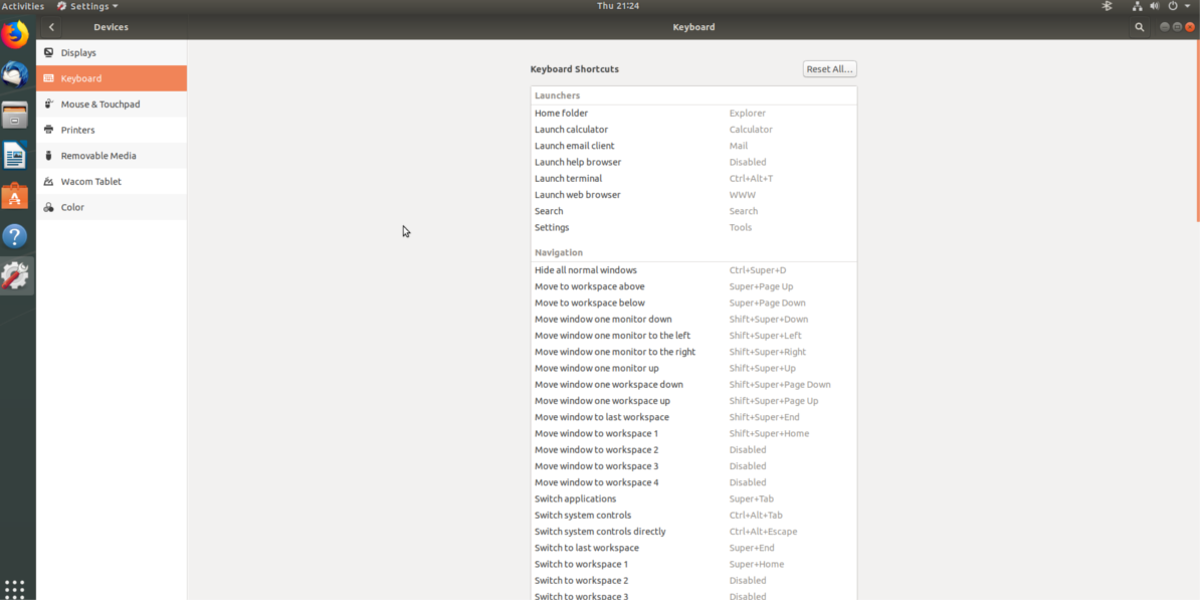
Krok 1: wciśnij Klawisz Windows na klawiaturze, wyszukaj „klawiatura” i otwórz aplikację o tej nazwie.
Krok 2: Przewiń na dół listy skrótów i kliknij „+”.
Krok 3: Nazwij niestandardowy skrót, wpisując jego nazwę w polu „Nazwa”.
Krok 4: Zapoznaj się z listą „podstawowych poleceń” w tym artykule i wypełnij polecenie, które chcesz powiązać, w polu „polecenie”.
Krok 5: Kliknij „ustaw skrót” i naciśnij klawisz multimediów, z którym chcesz powiązać polecenie w Gnome.
Krok 6: Kliknij „Dodaj”, aby zastosować skrót.
Powtórz ten proces, aby powiązać każdą funkcję ze wszystkimi klawiszami multimediów.
Plazma KDE 5
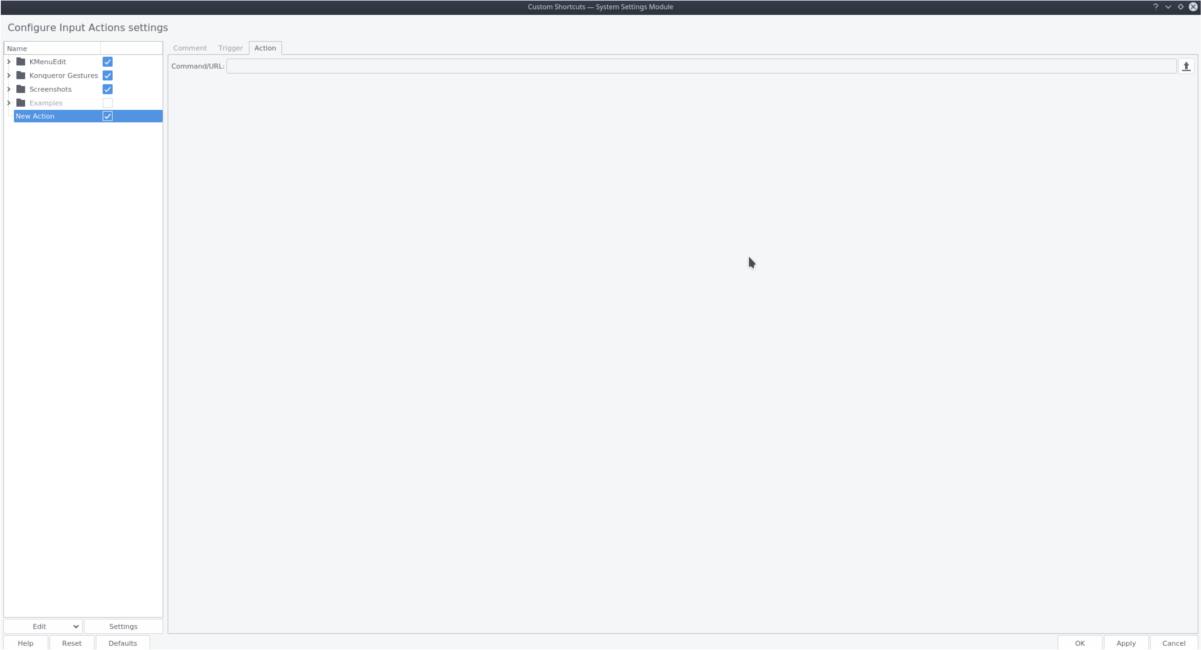
Krok 1: wciśnij Klawisz Windows na klawiaturze wyszukaj „niestandardowe skróty” i otwórz aplikację o tej nazwie.
Krok 2: Znajdź „Edytuj” i kliknij myszą. Następnie wybierz „Nowy”, następnie „Globalny skrót”, a na koniec „Polecenie / adres URL”.
Krok 3: Wybierz „Akcja” i napisz playerctl polecenie, które chcesz dodać do skrótu. Jeśli potrzebujesz pomocy, zapoznaj się z listą „podstawowych poleceń” powyżej.
Krok 4: Wybierz „Trigger” i naciśnij klawisz multimediów na klawiaturze, z którą chcesz powiązać polecenie.
Krok 5: Wybierz „Komentarz” i wpisz nazwę niestandardowego skrótu.
Krok 6: Kliknij przycisk Zastosuj, aby skonfigurować skrót.
Powtórz ten proces, aby powiązać wszystkie funkcje mediów z KDE Plasma 5.
Kumpel
Krok 1: Otwórz ustawienia systemowe, znajdź „Skróty klawiaturowe” i wybierz je, aby uzyskać dostęp do obszaru Skróty klawiaturowe Mate.
Krok 2: Znajdź „+ Dodaj” i wybierz go, aby utworzyć nowy skrót klawiaturowy.
Krok 3: Pod „Nazwa” wpisz nazwę skrótu, który chcesz utworzyć. Następnie wybierz „Polecenie” i wpisz jedno z poleceń wymienionych w „Podstawowe polecenia”.
Krok 4: Kliknij „Zastosuj”, aby dodać nowy skrót do Mate.
Krok 5: Znajdź niestandardowy skrót, który właśnie utworzyłeś w Mate. Następnie kliknij dwukrotnie obszar „wyłączony”, aby ponownie powiązać go z kluczem multimedialnym.
Powtórz ten proces, aby powiązać wszystkie polecenia Playerctl na Mate.
XFCE4
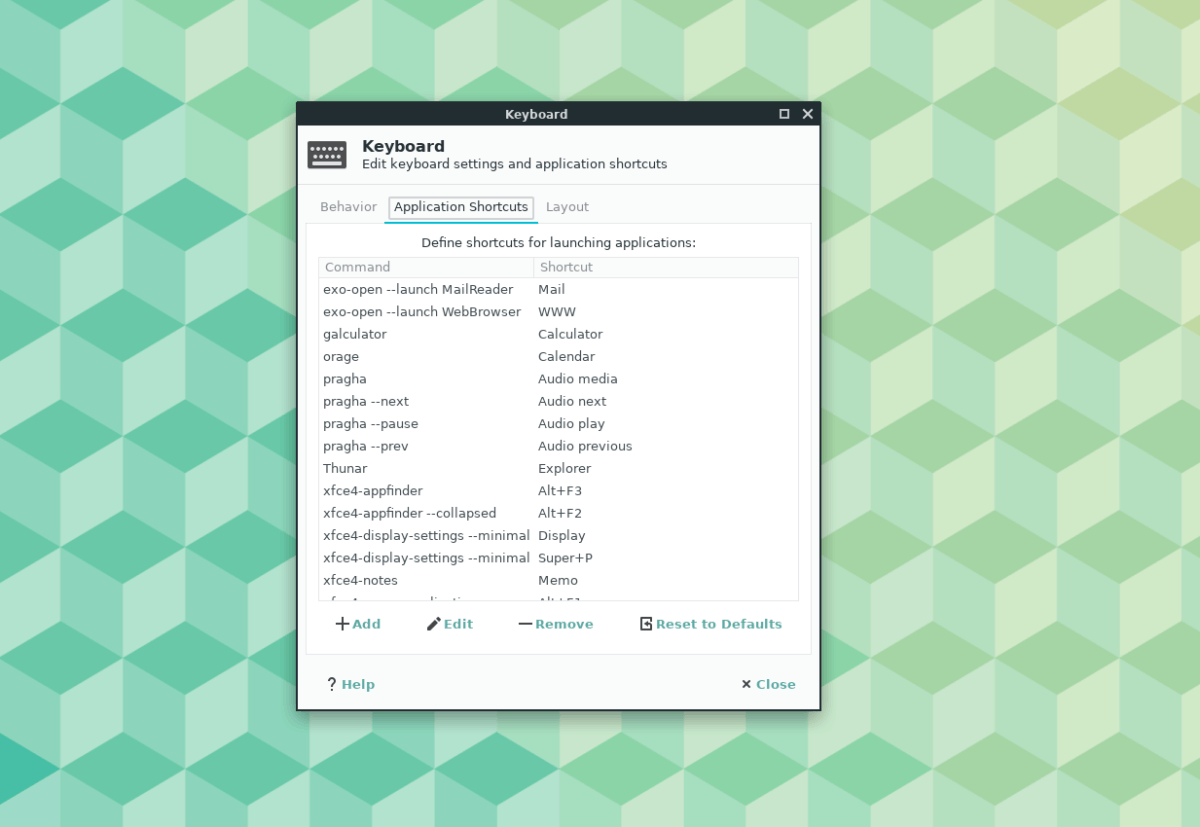
Krok 1: Otwórz ustawienia systemu XFCE4, naciskając Alt + F2 i pisząc w poleceniu poniżej.
xfce4-settings-manager
Krok 2: Znajdź „Dodaj” i kliknij go, aby utworzyć nowy niestandardowy skrót.
Krok 3: Przejrzyj listę „podstawowych poleceń” i napisz w playerctl polecenie, które chcesz dodać do nowego skrótu.
Krok 4: Naciśnij klawisz multimediów, z którym chcesz powiązać polecenie.
Krok 5: Wybierz „Zamknij”, aby zamknąć okno skrótów, a nowy skrót powinien natychmiast działać.
Powtórz ten proces tyle razy, ile to konieczne, aby skonfigurować Playctl na XFCE4.













Komentarze